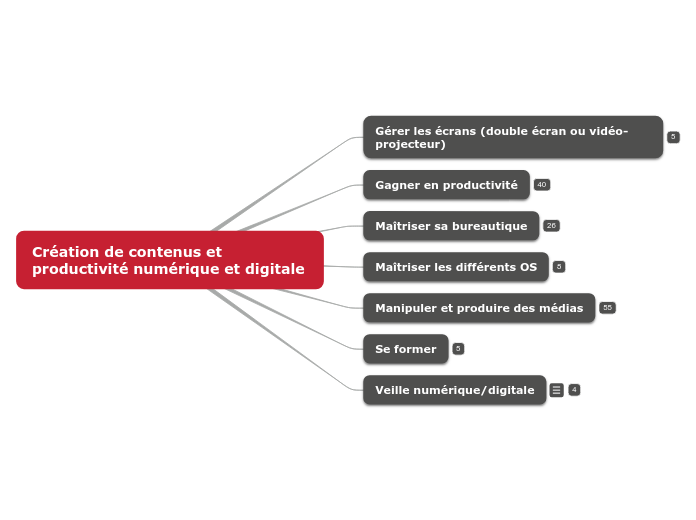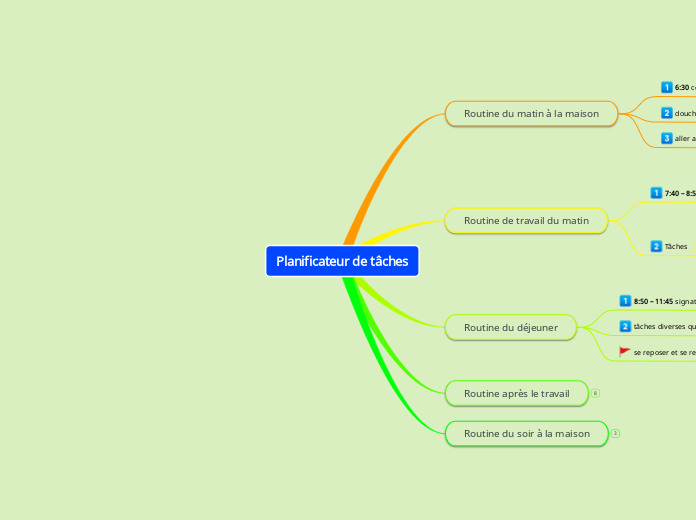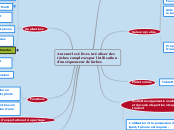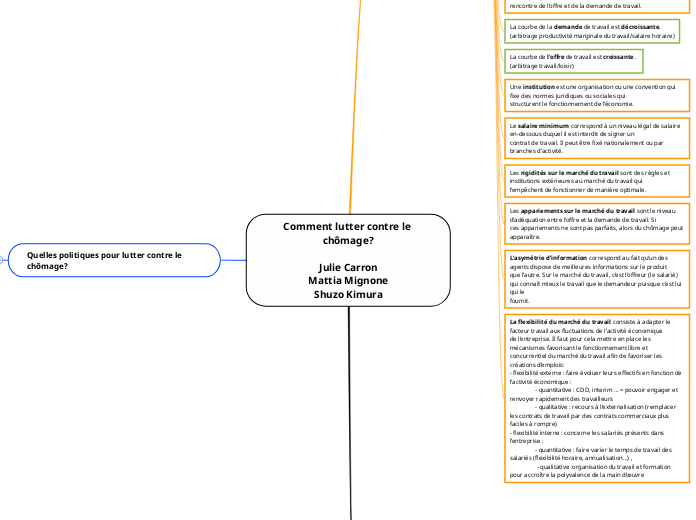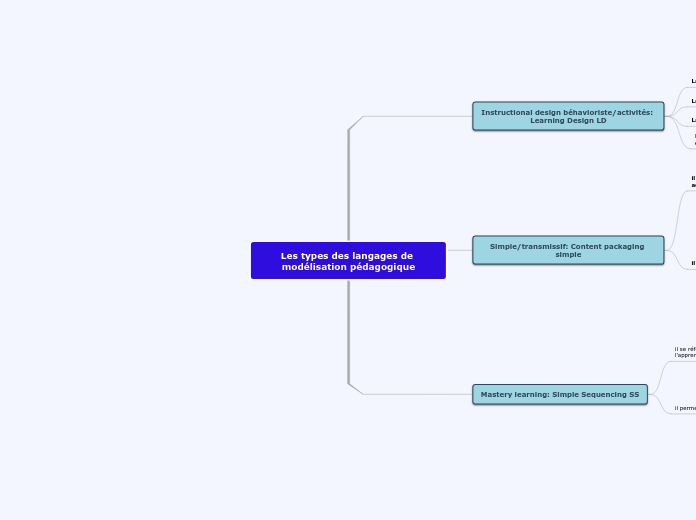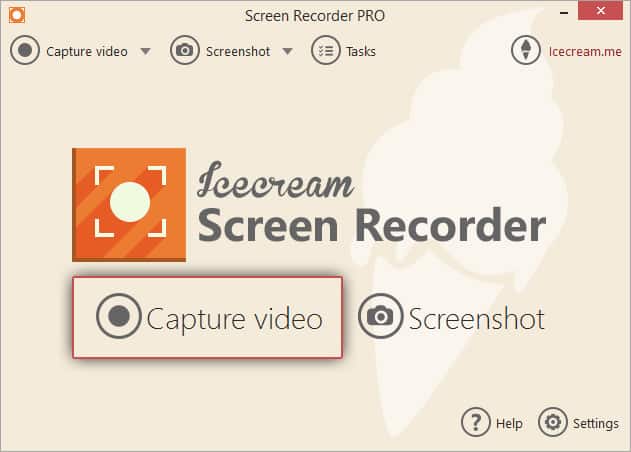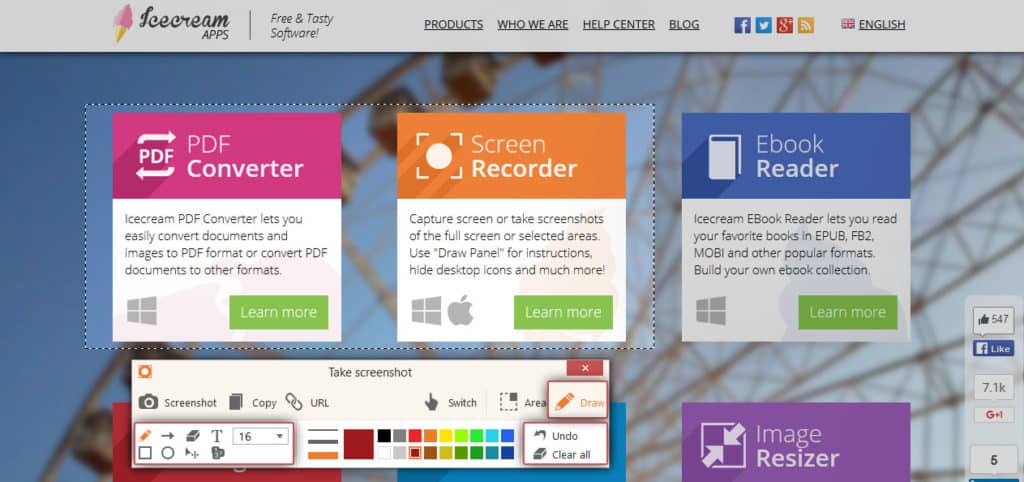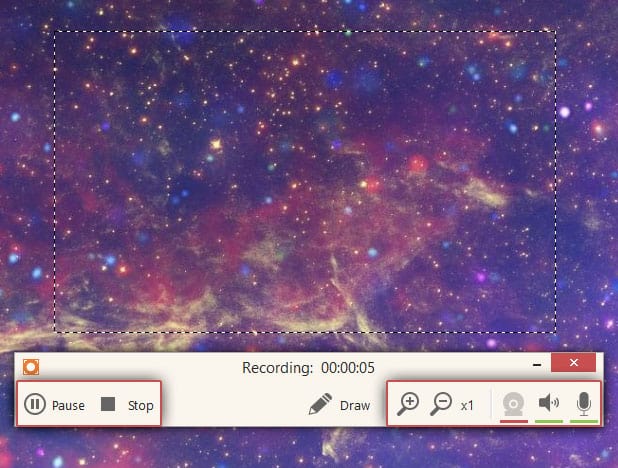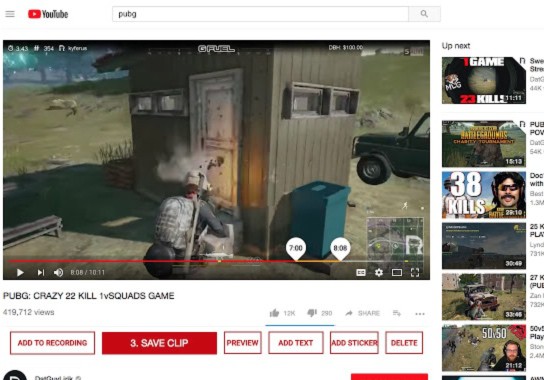Création de contenus et productivité numérique et digitale
Veille numérique/digitale
Votre veille peut prendre plusieurs forme...newsletter directement reçue dans vos mail, liker les pages FB des domaines en rapport, aller chercher par vous même les infos sur le web avec les bons mots clés, faire des formations gratuite, comme celle de google par exemple...
Les liens proposés sont ici ceux que j'utilise personnellement et dont je retire après filtration mes posts sur ma page Agilité digitale.
L'important étant de rester curieux et d'assembler toutes ces informations pour anticiper les évolutions à venir d'un univers de la connaissance numérique/digitale qui prends le contrôle sur notre avenir...autant être dans la boucle !
Liste de podcast
Usbek&Rica
Le blog du modérateur
Siècle digital
Se former
Chaines you tube
Elephorm
L'autre géant de la formation de qualité en langue française, concurrent direct de videotobrain, mais très orienté numérique.
Videotobrain
Géant de la formation, ancien lynda.com, c'est un des ténors de la formation en ligne...depuis peu en partenariat avec linkedin.
Aborde tous les domaines du numérique...une vrai université du digital avec des formateurs triés sur le volet.
Pour moins de 200 euros l'année, c'est une très bonne affaire que je conseille.
Tuto.com
Ce site regroupe des tutoriels de qualité, très abordables, voire gratuits...pour 5 euros, dispo à vie, par exemple, le tutoriel sur les tableaux croisés dynamiques est une belle affaire.
Support office microsoft
Avant d'aller chercher midi à quatorze heures, commencez par utiliser les tutos gratuits mis à votre disposition sur le site de l'éditeur...Et c'est valable pour tous les logiciels payant dont les éditeurs ont tout intérêt à ce que vous soyez rapidement productifs, donc fidélisés.
Manipuler et produire des médias
Banque d'image, vidéo, musiques gratuites
Images libres Créative Commons
L’outil se présente sous la forme classique d’un moteur de recherche. Indiquez ce que vous recherchez et lancez le moteur. Par défaut la recherche s’effectuera sur l’ensemble des sources, mais vous pouvez aussi sélectionner une ou plusieurs d’entre elles. D’autres filtres sont à votre disposition. Vous pouvez ainsi demander des images que vous pouvez modifier ou utiliser comme bon vous semble ou encore des images pour une utilisation commerciale.
CCsearch se montre assez véloce dans ses recherches. Chaque résultat peut être affiché pleine page. Le moteur vous indiquera pour chaque image son titre et son auteur. Il vous dira aussi comment la créditer proprement avec un texte à recopier ou encore un code HTML. Pratique.
CCsearch peut être utilisé librement sans même avoir besoin de s’inscrire. En vous inscrivant, cela ne prend que quelques secondes, vous aurez le droit de créer et de sauvegarder des listes d’images, vous pourrez aussi leur appliquer des tags ou les mettre en favori pour mieux ensuite les retrouver.
Pexels
Pexels est un service qui fait partie des outils les plus connus et utilisés. À juste titre, cette popularité s’explique par une base d’images gigantesque toutes de belle qualité. Un moteur de recherche véloce et puissant vous aidera à trouver votre aiguille dans cette immense botte de foin. (Là encore recherche en anglais obligatoire)
Pexels ne propose que des images gratuites mais n’oublie pas que derrière chaque image il y a un photographe. La plateforme les met à l’honneur et vous pourrez découvrir le portfolio de chacun d’entre eux et même les suivre. Sympa aussi, Pexels propose une petite extension pour chrome qui affichera une belle image choisie aléatoirement à chaque fois que vous ouvrirez un nouvel onglet sur votre navigateur.
Jamendo
Soundcloud
Unsplash
Shutterstock.com
Pixabay
The stocks
Site incroyable regroupant toutes les sources (dont celle des site ci-dessous) pour trouver gratuitement photos, vidéos, couleurs, icons, fonts...exceptionnelle caverne d'alibaba pour vos productions digitales/numériques
Reshot
Reshot ne propose que des photos gratuites. Pas de risque d’erreur, ici toutes les images sont utilisables et même modifiables librement. Autre particularité, Reshot affirme choisir et indexer manuellement toutes ses images. Gage de qualité qu’il est difficile de vérifier mais le résultat semble être à la hauteur.
Reshot propose un moteur de recherche où il faudra utiliser la langue de Shakespeare si vous souhaitez avoir des résultats pertinents. Les images se téléchargent s’un simple clic.
Outils de conversion de fichiers
Aconvert
AConvert est une trousse d’outils gratuits en ligne pour jongler avec les différents formats de fichiers et documents. Une sorte de convertisseur à tout faire pour vous permettre de passer facilement d’un format de fichier à un autre.
AConvert a eu la bonne idée de rassembler sur une seule et même page de nombreux utilitaires permettant de convertir en ligne tout type de documents. Sans être parfaitement exhaustif, il devrait répondre à la plupart des besoins et se jouer des formats compliqués ou « exotiques ».
Difficile de les citer toutes ici, mais le site vaut une petite place dans vos favoris. Gratuit, vous n’avez même pas besoin de vous enregistrer pour pouvoir l’utiliser.
Le site est simple à comprendre même s’il est en anglais. Sur la colonne de gauche, vous avez accès à l’ensemble des types de fichiers que AConvert sait manipuler. Dans l’ordre des PDF, des documents, des ebooks, des images, des vidéos, des sons, des archives compressées, des pages web.
Pour chaque type de fichier, la manipulation et les options à peu de choses près sont les mêmes. Il vous fait tout d’abord téléverser le fichier que vous souhaitez convertir ou indiquer l’URL où il se trouve. Ensuite à vous de choisir dans une liste déroulante le format dans lequel vous souhaitez le convertir. Cela varie beaucoup, mais les listes sont longues et ce serait étonnant si vous n’y trouviez pas votre bonheur.
Pour un ebook par exemple, vous avez le choix entre presque vingt formats de sortie. Cela va de l’EPUB au PDF en passant par le. mobi le. AZW ou encore le Word. Pratique.
Une fois votre format de sortie choisi, il suffit de cliquer sur le bouton « Convert Now ». Quelques secondes plus tard, votre tout nouveau fichier sera disponible au téléchargement.
Attention tous ces outils sont gratuits. Ils ne sont pas tous de la même qualité, ils ont parfois du mal à concurrencer des outils plus professionnels. Mais pour un dépannage ils feront l’affaire.
AConvert est gratuit, la contrepartie c’est de la publicité un peu envahissante, mais raisonnable au vu du service rendu.
Photos/images
Mock up
Screely
Screely vous permet de transformer n’importe quelle capture d’écran en 1 mock-up léché et parfaitement intégré en seulement 1 clic. Concrètement, Screely vous permet d’intégrer une fenêtre de navigation et de la couleur à une capture d’écran.
Scanner en pdf et OCR avec son téléphone
Scanbot
Le top de sa catégorie avec un OCR, tag, classement, envoi, signature intégrés si vous pouvez payer les 5.90 euros pour cette appli très, mais très productive du coup !
Capturer son écran
Screenrecorder
Screen Recorder est un logiciel pour Mac et Windows qui permet de réaliser facilement des captures d’écran pour vos formations ou vos cours. Les captures d’écran peuvent être des images ou des vidéos.
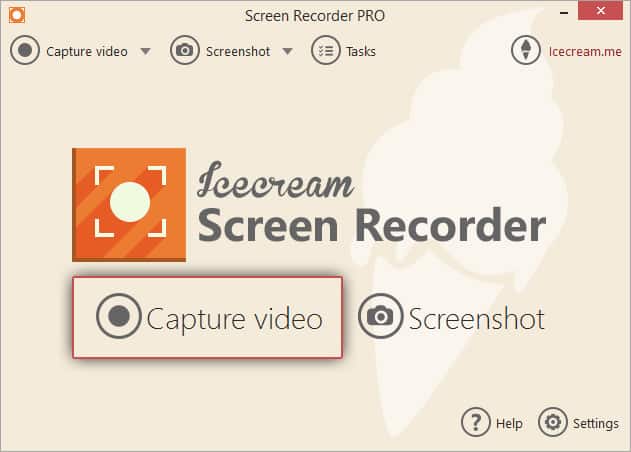
Un bon petit logiciel qui permet de réaliser simplement ce que son titre en anglais indique : enregistrer votre écran. Très simple à utiliser, il se prête particulièrement bien à une utilisation pédagogique pour réaliser vos tutoriels.
Screen Recorder permet de créer une image de tout ou partie de votre écran
Une fois votre application installée sur votre ordinateur, vous pouvez la configurer à partir de ses préférences. Vous pouvez choisir le format de fichier que vous souhaitez créer quand vous réalisez une capture d’écran. Vous pouvez aussi choisir l’emplacement sur votre disque dur où seront sauvegardées l’ensemble des captures réalisées.
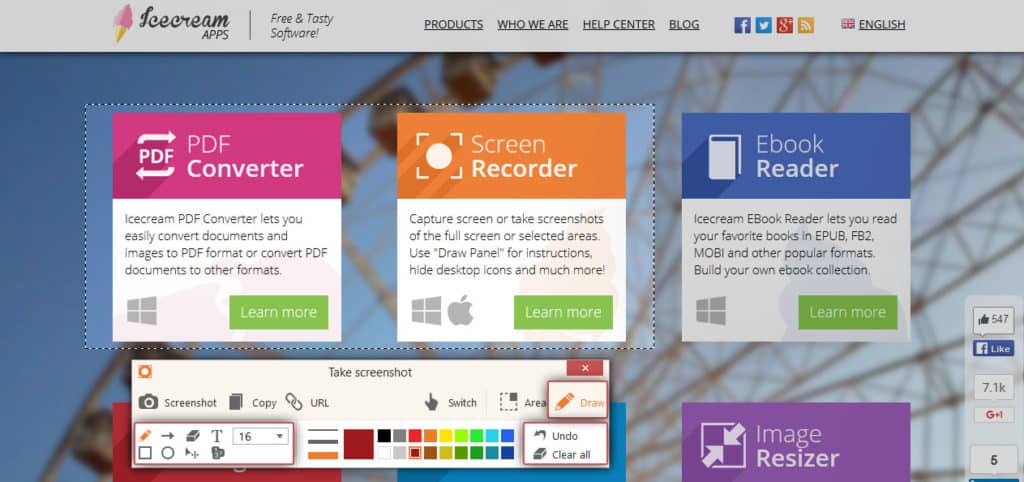
Avec Screen Recorder vous allez pouvoir ensuite en déplaçant votre souris définir la partie de l’écran que vous souhaitez capturer. Un petit éditeur vous permet ensuite d’ajouter du texte, des flèches et autres annotations avant de sauvegarder votre capture d’écran. Le logiciel vous fournit un tableau de bord central qui vous permettra de retrouver toutes les captures réalisées de les éditer ou de les effacer.
Screen Recorder permet de réaliser des captures vidéo de votre écran
Avec la même facilité, le logiciel va vous permettre aussi de réaliser des screencasts de ce qu’il se passe sur tout ou partie de votre écran. Cela fonctionne de la même manière que quand vous réalisez une image avec le logiciel. Vous définissez avec la souris la zone que vous souhaitez enregistrer dans votre vidéo et c’est parti.
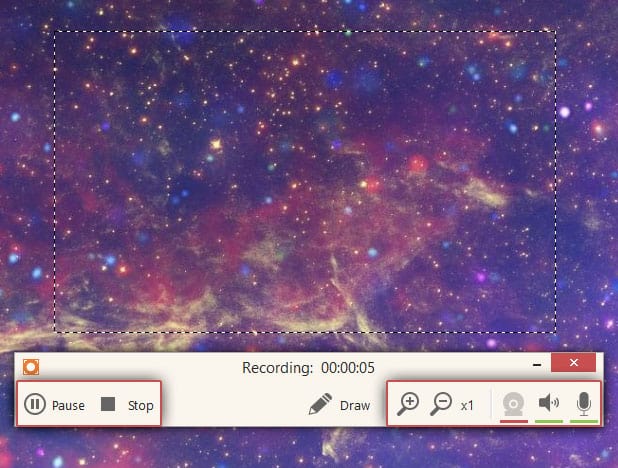
Vous pouvez ajouter du son avec le micro intégré à votre ordinateur, vous pouvez aussi y ajouter votre bobinette en intégrant l’image de votre webcam. Des fonctions classiques, mais indispensables pour un usage un peu sérieux de ce type de logiciel.
Une fois votre vidéo réalisée et sauvegardée, Screen Recorder propose une petite fonction de montage simple pour rogner si nécessaire les images inutiles en début ou en fin de vidéo. Vous pourrez aussi si besoin changer de format de vidéo.
Un bon outil de capture d’écran pour votre trousse d’outils numériques
Screen Recorder propose une version PC et une version Mac. Dans les deux cas vos pouvez télécharger une version gratuite pour tester l’outil. Cette version gratuite est cependant trop limitée pour un usage régulier. La version complète du logiciel coûte 30 Euros.
Snaggy
Un des outils les plus simples. Snaggy vous rappelle sur sa page d’accueil le raccourci clavier à utiliser que vous soyez sur Mac ou PC. Une fois la capture faite, revenez sur la page d’accueil de Snaggy et faites Cmd+V. Votre capture d’écran s’affichera alors avec un mini éditeur pour pouvoir l’annoter comme vous le souhaitez. Il ne vous restera plus ensuite qu’à la partager.
Monosnap
Monosnap vous permet une fois installé sur votre Mac ou sur votre PC de faire des captures d’écran à la volée. Vous pouvez obtenir une image de l’écran complet ou d’une partie que vous aurez sélectionnée. Ce petit logiciel permet ensuite d’éditer l’image en y insérant textes, flèches, formes, etc. Vous pourrez ensuite le sauvegarder dans différents formats sur votre ordinateur. Monosnap est gratuit.
Firefox screenshot
Pour les fans de Firefox et autres allergiques à Chrome de Google, voici une petite extension pour le navigateur Firefox. Une fois installée, une petite icône vous permettra d’un clic de réaliser une excellente capture d’écran. Vous pourrez ensuite la partager très simplement directement depuis le navigateur sans avoir besoin de le quitter. Pratique.
Droplr
Voici un des poids lourds du secteur. Il est vrai que Droplr offre une solution très complète pour réaliser des captures d’écran professionnelles pour pouvoir les éditer avant de les partager ou les conserver. La plateforme offre de nombreuses options, dont plusieurs qui visent le travail en équipe. Droplr permet aussi de capturer ce qu’il se passe sur votre écran et de réaliser à la volée des Gifs animés ou des vidéos. Droplr propose une version gratuite un peu limitée. Pour un usage complet et sans limites, il faudra vous tourner vers un abonnement payant. Ils démarrent à un peu de moins de 10 euros par mois.
Snag it
Snagit fonctionne aussi bien sur Mac que sur PC et permet de réaliser d’excellentes captures d’écran en images ou en vidéos. Snagit fait la différence par des outils d’édition des captures réalisées particulièrement puissants. Selon moi un des meilleurs logiciels de sa catégorie. Vous pouvez l’essayer gratuitement pendant 15 jours. Ensuite il faudra passer à la caisse et l’acheter. Comptez une cinquantaine d’euros.
D'une manière générale, les logiciel de l'éditeur Techsmith sont gage d'excellente qualité !
Application en ligne
Réduire facilement ses photos/images
Squooch de Google
Bluffant de simplicité...un outil incontournable.
Edition / Retouche image/photo
iPiccy
iPiccy est un éditeur photo en ligne qui allie puissance et simplicité d’utilisation. Cette plateforme gratuite vous évitera de faire appel à des usines à gaz type Photoshop du moment que vous avez accès à une connexion Internet solide.

iPiccy peut s’utiliser directement depuis la page d’accueil de son site sans avoir besoin de s’enregistrer. L’outil très complet offre trois grands types d’usages : vous pouvez l’utiliser pour éditer une image, réaliser des collages ou montages de plusieurs images ou enfin créer des bannières de toute sorte.
IPiccy est en anglais, mais n’a pas besoin de mode d’emploi. Tout ici est assez intuitif. L’éditeur de photos par exemple vous surprendra par le nombre de commandes et d’options disponibles. Vous commencez par uploader votre image sur le site puis vous allez pouvoir jouer des outils à votre disposition sur la barre verticale à gauche de l’écran. Vous pouvez recadrer votre image, en améliorer la netteté ou la lumière, accentuer le contraste, appliquer toute sorte d’effets créatifs. Deux flèches en haut de votre image permettent de revenir en arrière, vous pouvez aussi sauvegarder à tout moment et d’un simple clic des versions intermédiaires de votre image.

iPiccy permet aussi de retoucher les images ou encore de leur appliquer un cadre pour les mettre en valeur. Une fois satisfait du résultat, il ne vous reste plus qu’a télécharger la nouvelle image sur votre ordinateur ou la sauvegarder sur votre bibliothèque iPiccy en ligne. Vous pouvez aussi la partager directement sur des réseaux sociaux comme Facebook.

IPiccy est aussi très utile si vous souhaitez créer des collages ou montages de photos. Il suffit de choisir parmi les dizaines de modèles de canevas disponibles puis d’uploader toutes vos images sur le site. Vous n’aurez plus qu’à glisser les images par simple glisser-déposer dans le modèle. Ultra pratique.
iPiccy est une bonne alternative à Photoshop. À mettre dans votre trousse d’utilitaires pour les images. L’outil est gratuit, mais affiche des publicités un peu trop présentes
Vectr (Dessin vectoriel)
Outil gratuit et en ligne permettant de faire du vectoriel (orienté logo)
Pixlr
Logiciel en ligne super puissant, permet même la gestion des calques et se décline en approches différentes (express pour les pressés/débutants et Editor pour les plus à l'aise et nécessitant plus d'outils de précision)
Business modèle basé sur la publicité (discrète)
infographisme
Crello
Pixteller
Studio graphique en ligne (le plus simple à utiliser)
Canva
Studio graphique en ligne
Darktable, alternative gratuite à Lightroom
Formation à l'utilisation de Darktable
L'incontournable suite Adobe - Orienté pro
Vidéo
Filmorago - Montage vidéo sur smartphone et tablette
FilmoraGo est une application qui permet de faire du montage vidéo sur son smartphone ou sur une tablette. Une solution simple et gratuite qui fonctionne aussi bien sur iOS que sur Android.

Comment monter soi-même simplement une petite vidéo sur son smartphone ou sur une tablette ? Si la réalisation d’une vidéo était réservée auparavant à quelques geeks et passionnés de l’image animée, la tâche est beaucoup plus facile aujourd’hui avec des applications simples et ludiques qui mettent la réalisation d’une vidéo sympa à la portée de tous.
C’est le cas de FilmoraGo. L’éditeur de cette application propose une application réputée pour ordinateur. Sa déclinaison mobile est très réussie.
FilmoraGO permet de monter des vidéos, mais il fait bien plus que cela.

L’application installée sur votre smartphone ou sur votre tablette vous propose les fonctions de base de tout éditeur vidéo. Couper facilement depuis le début ou la fin de votre clip. Ajuster votre format d’image. Jouer avec la vitesse en créant de magnifiques ralentis ou à l’inverse en accélérant les images. Vous pourrez aussi régler le son et éventuellement ajouter votre voix sur les images. Vous aurez la possibilité d’ajouter des titres, des textes ou encore des sous-titres très facilement.
Des effets créatifs pour réaliser des vidéos épatantes.

FilmoraGo propose toute une série de filtres et de thèmes prêts à servir qui vont faire sortir vos montages vidéo du lot. L’application en propose un certain nombre qui s’adaptent facilement à tous les projets.
Vous pourrez aussi jouer avec un grand choix de transitions pour rythmer les différentes parties d’un film et ajouter dans votre librairie personnelle les musiques de votre choix.
FilmoraGo est assez facile à prendre en main et c’est un vrai plaisir de le manipuler du bout des doigts sur une tablette.
L’application est adaptée pour la réalisation de montages simples sur des vidéos qui ne soient pas trop longues, mais le résultat est vraiment bien.
FilmoraGo est disponible sur iOS et Android. L’installation et l’utilisation sont gratuites, mais on vous incitera ensuite à acheter pour quelques euros des thèmes, des effets ou des options supplémentaires directement depuis l’application.
TUBEchop
Tubechop est un outil en ligne gratuit qui permet de réaliser des montages simples à partir de n’importe quelle vidéo YouTube.
C’est un petit utilitaire en ligne qui mérite une petite place dans votre boite à outils multimédia. Un jour ou l’autre il vous sera utile. Tubechop est tout sauf une usine à gaz. Simplicité maximum et souplesse d’utilisation.
Tubechop n’st pas à proprement parler un outil de montage vidéo, il permet surtout et avant tout d’extraire un passage d’une vidéo Youtube très facilement. Impeccable pour reprendre
un extrait d’une vidéo dans une présentation, un exposé, sur un site ou un blog.
L’utilisation se passe de mode d’emploi en trois étapes simples à la portée de tous :
La première étape consiste à copier puis coller l’url de la vidéo Youtube qui vous intéresse dans la page d’accueil de TubeChop ou de taper un mot puis cliquez sur « search ».

La vidéo s’affiche dans le studio de montage de Tubechop. Vous pouvez maintenant chercher le début de l’extrait que vous souhaitez garder puis la fin de l’extrait. L’outil vous donne en temps réel la durée de votre extrait. Vous pouvez vérifiez l’extrait en le visionnant.
Si vous êtes satisfait du résultat, il ne vous reste plus qu’à couper. Tubechop vous fournit alors un code qui vous permettra d’insérer l’extrait de la vidéo sur un blog ou sur un site. Vous obtenez également une url unique à partager par mail ou sur les réseaux sociaux.
Apowersoft
Apowersoft (APOWERSOFT LIMITED) est une compagnie située à Hong Kong, destinée à fournir des solutions médias numériques aux gens du monde entier. Leurs outils permettent aux utilisateurs de créer dans leur quotidien du contenu numérique innovant via la capture d'écran, le traitement et l'enregistreur vidéo/audio, ainsi que par la conversion des fichiers multimédias. En outre, leurs logiciels prennent aussi en charge la gestion et le transfert des fichiers mobiles, la conversion PDF, la suppression et la récupération des données, etc.
Des version gratuites limitées et des versions payantes de leurs logiciels (parfois en ligne, parfois en soft)
Capturer son écran directement en ligne
Hashcut
Si vous avez déjà essayé ne serait-ce qu’une fois de partager un extrait d’une vidéo YouTube, vous avez pu noter que cela est moins simple qu’il n’y paraît. La plupart du temps il faut d’abord télécharger la vidéo puis utiliser un éditeur ou un logiciel de montage vidéo pour réaliser un extrait.
Le principal intérêt de Hashcut est de vous permettre d’obtenir le même résultat, mais directement depuis votre navigateur en deux temps trois mouvements.
Hashcut se présente sous la forme d’une extension pour le navigateur Chrome. Une fois installée vous allez voir apparaître sous les vidéos YouTube un nouveau bouton « Start Recording ». Lorsque vous souhaitez récupérer un extrait d’une vidéo, il suffit de cliquer dessus pour marquer le début de l’extrait. Quand vous souhaitez arrêter, cliquez sur « End Recording ». C’est aussi simple que cela. Vous n’avez plus ensuite qu’à partager votre extrait vidéo par mail ou sur les réseaux sociaux. Vous pouvez aussi l’insérer sur un site ou un blog. Pratique.
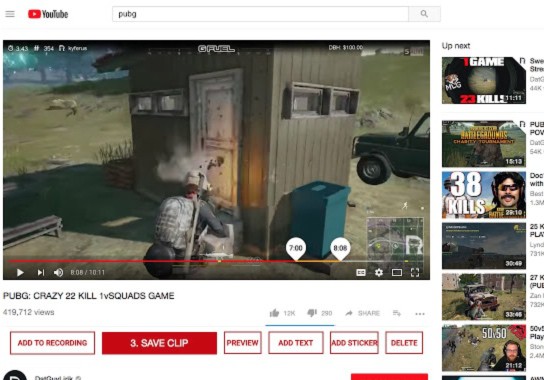
Autre petit avantage de l’utilitaire, une fois inscrit sur le site Hashcut, celui-ci va conserver l’ensemble des extraits vidéo que vous allez réaliser. Notez qu’il est également possible d’ajouter du texte à la vidéo elle-même.
Hashcut est gratuit et sans publicité, mais le service insère automatiquement à la fin de chaque vidéo créée un petit message invitant les lecteurs à utiliser le service.
Récupérer en deux clics un extrait de vidéo youtube
ReClipped
Au final, un excellent outil pour créer, commenter, sauvegarder, collectionner et partager facilement des extraits de vidéos intéressantes trouvées sur le Web.
ReClipped est gratuit. Il fonctionne aussi bien sur le web que sur un portable ou une tablette. Il mérite une petite place dans votre trousse d’outils numériques.
Récupérer et diffuser des extraits de vidéos trouvées sur le web
Typito
Typito est un véritable studio de post production pour vos vidéos qui brille par sa simplicité d’utilisation. Cet outil va vous permettre d’enrichir vos vidéos avec des titres, des graphiques, des images incrustées et du son. Le tout le plus simplement possible.
Éditer vos vidéos simplement
Touch cast
Touch cast studio à installer sur mac ou ipad
Touch cast cam ext à installer sur iphone pour en faire une caméra supplémentaire.
Incrustations fond vert, studio virtuel, stream cast, montage...très impressionnant et de qualité professionnelle !
Studio de capture vidéo mutlicaméra gratuit et très performant
Maîtriser les différents OS
Astuces et petits plus
Indexation et recherche sur votre ordinateur
Pensez à activer l'indexation de votre ordinateur...Cela lui permettra de retrouver beaucoup plus rapidement ce que vous chercheriez, que ce soit le dans le titre du fichier que dans son contenu. Cela nécessite un peu plus de ressources de votre PC/MAC mais c'est un précieux gain de temps par la suite !
Apprendre à taper à 10 doigts
Taptouche, leader sur le marché
OS en ligne (bureau en ligne ou "portables")
Choix de systèmes linux
Tails, OS portable conseillé pour la sécurité et l'anonymat
Tient sur une clé USB (min 8Go) et permet d'avoir son OS sécurisé qui vous suit partout.
Les bureauX mac et windows
Maîtriser sa bureautique
Prise de notes
Schema
Schema fait partie des outils de plus en plus nombreux qui permettent une prise de notes en vous proposant une interface épurée et sans distractions. Un outil qui facilite la concentration en évitant tout effet, option ou visuel inutile.
Sur ce terrain, Schema est un modèle du genre. L’outil propose une interface très propre donnant toute la place à vos notes.
Des notes structurées pour organiser votre pensée.
L’autre point fort de Schema c’est la facilitée avec laquelle vous allez pouvoir structurer vos notes et votre pensée. Ce traitement de texte en ligne vous invite à organiser vos différents points avec des puces dépliables sur les différents contenus. Vous pourrez ainsi facilement faire ressortir les points importants. Idées principales, idées secondaires, idéal pour l’apprentissage et la mémorisation.
Le nom du service prend ici tout son sens. Schema va organiser votre prise de notes de manière optimale. L’outil en ligne de prise de notes permet par ailleurs d’intégrer dans votre document des fichiers joints comme des images ou des PDF. Un système de visualisation intégrée vous permettra d’en visualiser le contenu d’un clic sans quitter l’application. Pratique.
Une prise en main simple basée sur des raccourcis clavier.
La prise en main de Schema est relativement simple et ne devrait vous poser aucun problème. La seule difficulté réside à mémoriser les cinq raccourcis clavier qui vont vous permettre d’utiliser l’outil de manière optimale.
Schema va conserver toutes vos notes dans un espace sécurisé. Vous pourrez les récupérer si vous le souhaitez à tout moment en les téléchargeant au format PDF. Votre prise de notes peut être publique et partagée avec la terre entière ou privée et uniquement disponible pour vous. Les créateurs de Schema rêvent eux d’une mise en commun du savoir des tous ses utilisateurs.
Schema est encore en cours de développement, mais il est d’ores et déjà pleinement opérationnel pour la prise de notes. Un petit utilitaire pratique et entièrement gratuit. Un seul regret de mon côté, pour s’inscrire et pouvoir utiliser l’outil il faut obligatoirement avoir un compte Google. On eut aimé avoir au moins une alternative.
Dictionnaires
Antidote
Wordréférence
Dictionnaire multilangue très complet et replaçant les mots dans leurs nombreux contextes
Focus pdf
Jongler, convertir, scinder, fusionner...vos pdf en ligne
Smallpdf
SmallPdf propose une série d’outils intégrés pour répondre à la plupart des besoins de l’utilisateur d’un fichier au format PDF. Un service proprement génial.
Vous n’avez rien à installer sur votre ordinateur. SmallPdf travaille sur ses propres serveurs en ligne sur lesquels vous allez uploader en toute sécurité vos fichiers à convertir. SmallPdf ne garde aucune trace, une fois son travail fait votre fichier est supprimé au bout d’une heure.
Vous avez reçu un fichier PDF et vous souhaiteriez intervenir sur le texte. Impossible? J’avais déjà présenté ici cette première fonction de SmallPdf qui permet de convertir et récupérer un fichier Pdf au format Word.
Et ce n’est pas la seule fonction proposée par cet utilitaire. Vous pouvez aussi récupérer le contenu d’un PDF au format Excel ou format PowerPoint. Dans l’autre sens, cela fonctionne aussi très bien bien sûr. Vous pourrez convertir tout type de fichier en un PDF de qualité d’un simple glisser – déposer.
SmallPdf assure aussi des fonctions avancées par exemple celle de permette de déverrouiller la plupart des fichiers protégés ou encore à l’inverse de les protéger. Vous pouvez également compresser un fichier trop lourd, fusionner plusieurs fichiers en un seul ou encore les diviser.
Toutes ces fonctions sont très pratiques à l’usage pour des utilisateurs non experts. Si certaines d’entre elles existent déjà sous différentes formes ici ou là dans certains logiciels, SmallPdf a l’avantage de les proposer en ligne rassemblées en une seule page et accessibles de partout depuis un simple navigateur.
La société suisse qui a crée SmallPdf propose un site clair et simple à utiliser. Vous pouvez l’utiliser gratuitement pour des besoins occasionnels avec un peu de publicité. Chaque option peut-être utilisée deux fois gratuitement. Ensuite pour des besoins réguliers et fréquents il faudra passer par la case abonnement d’environ 5 EUR par mois. ( ou sinon changer de navigateur ou d’ordinateur )
Travaillez ses pdf sur tablette ou smartphone
PDF Viewer
PDF Viewer est une application gratuite qui permet de manipuler vos PDF sur une tablette ou un smartphone. C’est sans doute un des meilleurs utilitaires de sa catégorie. Pour ne pas faire de jaloux, les auteurs ont eu la bonne idée de proposer une version pour iOS et une autre pour Android avec des fonctions quasi identiques.
Cette petite application va vous permettre de lire, d’annoter, de commenter, de classer et de partager vos fichiers PDF. Un véritable couteau suisse.
Une fois votre travail d’édition terminé, PDF viewer vous permet de sauvegarder le document directement dans l’application ou de l’exporter vers votre service habituel de sauvegarde dans le cloud. Vous pouvez aussi partager vos fichiers sur les réseaux sociaux ou par mail.
Presque un sans faute pour cette application qui a par ailleurs la particularité d’être entièrement gratuite.
Les pdf
Pdf creator est très bien, et vous permettra de "tout" enregistrer au format pdf à partir du moment où vous pouvez l'imprimer, mais en 2017, la plupart des logiciels de bureautique permettent d'enregistrer directement au format PDF (suite office de microsoft ou celle de libre office ou openoffice)
Tutoriel d'installation détaillée de PDF creator
Logiciels en ligne - Full web
Microsoft Office Live
Google Drive
Logiciels à installer
OCR mac PDFIFY
L’outil reconnaît le texte pour créer des PDF recherchables à partir de PDF existants, d'images, de scans, de pages web ou d’emails.
PAR
CLÉMENT COSNIER
TWITTER
@CLEMENTCOSNIER
27 SEPTEMBRE 2018

PDFify
est un logiciel mac léger totalement gratuit qui vous permet de convertir des documents en PDF, après avoir analysé et reconnu le texte.
La reconnaissance du texte permet par exemple de pouvoir obtenir à partir d’une image au format JPGE ou PNG, un PDF ou le texte est sélectionnable et donc recherchable. Pratique notamment lorsqu’il s’agit d’envoyer ses notes de frais, ou d’éditer ou sauvegarder des factures à partir d’une page web ou d’un email.
Il est également possible d’ajouter plusieurs documents de plusieurs formats pour créer un tout nouveau document PDF avec le texte sélectionnable, le tout, dans un format final uniforme entre différents fichiers agrégés.
L’importation peut se faire à partir de l’ordinateur ou directement de la caméra d’appareil de capture.
Si je prends un exemple comme les notes de frais, l’outil permet de sélectionner les différentes factures issues d’un scan, pour les diviser en documents uniques, reconnaître le texte et les convertir en un PDF ou elles se suivent.
Le
logiciel
pèse 7,2 Mo et est
téléchargeable sur le Mac App Store
.
Readiris (OCR ou transformer du texte scanné en texte éditable)
Readiris 17 est un des meilleurs logiciels actuels en OCR (reconnaissance optique des caractères). Il est capable par ailleurs de jongler avec tous les types de formats de fichiers et particulièrement avec les PDF. C’est en tout cas une des solutions les plus abouties du marché. Une solution qui recèle quelques formidables options particulièrement utiles pour le monde de l’éducation.

Readiris 17 est la dernière version du célèbre logiciel lancée il y a quelques semaines par la filiale de Canon, Iris. Disponible sur Mac et sur PC, il fait partie des incontournables de votre trousse d’outils numériques. Même si le web regorge de solutions gratuites pour gérer vos PDF aucune n’atteint la puissance et la qualité des résultats proposés par Readiris.
Numériser et reconnaître le contenu de tout type de document.

Readiris 17 est compatible avec la plupart des imprimantes du marché. Vous allez pouvoir numériser tous vos documents papier, l’outil de reconnaissance optique de caractères présent dans Readiris va vous permettre de les convertir et les éditer dans le format de votre choix ; Word, Excel, PowerPoint… À moins que vous ne souhaitiez créer un EPUB prêt à être consulté depuis une liseuse. Vous pouvez scanner un document, mais vous pouvez aussi l’importer s’il est déjà au format numérique directement dans le logiciel. Readiris va ainsi ensuite vous permettre de convertir des PDF ou des images dans des formats dans lesquels vous allez pouvoir récupérer le texte et l’éditer. Ultra pratique. La puissance de la fonction reconnaissance de caractères est sans égal. Plus de 100 langues sont reconnues.
Une boîte à outils complète pour gérer et travailler avec les fichiers PDF.
L’intérêt du format universel PDF n’est plus à démontrer. Il n’en reste pas moins un type de fichier difficile à manipuler dès que l’on sort de la fonction de base. Que celui ou celle qui n’a jamais perdu son calme a essayer de récupérer le contenu d’un PDF ou en faire une modification lève le doigt. Readiris 17 va grandement vous simplifier la vie si vous avez à travailler régulièrement avec ce type de fichiers.

Vous allez pouvoir agréger, scinder, éditer, annoter, protéger voire signer vos PDF très facilement. Vous pourrez aussi y ajouter de l’interactivité en insérant des liens hypertextes cliquables, des pièces jointes, etc. Un moteur de recherche puissant vous aidera à retrouver l’info à l’intérieur même des PDF.
Un excellent utilitaire
Outre toutes ces fonctions qui vont vous rendre la vie plus facile dès que vous aurez à numériser un document ou travailler avec des PDF, Readiris 17 intègre dans cette dernière version des fonctions précieuses .
C’est le cas par exemple du son. Readiris va en effet faire parler vos documents. Au sens propose du terme. Le logiciel va convertir si vous le souhaitez vos fichiers en fichiers audio mp3 ou Wav.
Lorsque vous annotez un document PDF avec Readiris vous avez aussi la possibilité d’insérer des notes ou des commentaires en audio. Enregistrez facilement votre voix pour commenter par exemple un point d’un document. Pratique.
Readiris 17 existe en version Mac et en version PC. Différentes versions sont proposées, la première d’entre elles démarre à 29 EUR. Vous pouvez tester tranquillement le logiciel pendant 30 jours si vous n’êtes pas satisfait vous serez intégralement remboursé.
Editer ses documents microsoft sur iOS ou Android
Quickoffice
Si vous avez un compte Google Drive, QuickOffice va vous faciliter la tâche avec tous documents Office que vous y avez stockés. Drive permet de les visualiser, mais pas de les éditer. C’est la qu’intervient QuickOffice qui va, depuis votre iPad, aller piocher les fichiers présents sur votre espace de stockage et vous permettre de les modifier à la volée. Pratique.
Lors de l’installation sur votre tablette ou sur votre smartphone, il suffit de connecter vote compte Google avec vos identifiants pour pouvoir l’utiliser. Un des avantages intéressants de cette application, c’est de permettre le travail collaboratif sur un même document. QuickOffice facilite grandement la tâche pour cela, d’autant que grâce à elle, la ou les personnes avec qui vous collaborez n’auront pas besoin de se s’inscrire sur Google. Cela n’a l’air de rien, mais cela va vous permettre de travailler avec des gens qui ne sont pas des Google addicts.
Dispo sur apple store et Android market
WPS
Open office
Libre office
Comparatif libreoffice-microsoftoffice
Suite microsoft
Gagner en productivité
Post-il / Prise de note
Lumio
Dites adieu au système classique des favoris qui s’empilent dans vos navigateurs. Lumio permet de capturer des extraits de texte ou des images, des vidéos ou encore des pages entières puis de les organiser voire les partager le plus simplement du monde.
Lumio se présente pour l’instant sous la forme d’une extension pour le navigateur Chrome, mais d’autres intégrations sont en cours de développement. Une fois installée dans votre navigateur, cette petite extension va faire des merveilles. Lorsque vous êtes sur une page web, il suffit de surligner avec la souris le texte que vous souhaitez conserver comme vous le feriez avec un surligneur en couleur sur le papier. Lumio va aussitôt conserver l’extrait ainsi que la référence à la page où vous l’avez trouvé pour pouvoir y revenir au besoin.
Google keep
Evernote
Traducteur
Google translate
S'améliore avec l'intégration de moteur d'IA de plus en plus performant.
Savoir que les derniers écouteurs bluetooth de Google permettent une traduction instantanée en temps réel (au cours de la conversation...impressionnant)
DeepL
DeepL est un tout nouvel outil qui risque bien de bousculer tous les systèmes de traduction automatique existants. Cette plateforme dépasse en qualité la plupart des offres en ligne actuelles en injectant une bonne dose d’intelligence artificielle dans les algorithmes classiques de la traduction automatisée.
Gestion de projet
Trelloist
Votre cœur balance entre Trello et Todoist pour gérer vos tâches ? N’hésitez plus : des développeurs ont eu la bonne idée de combiner le meilleur des deux outils. Trelloist
permet de visualiser et gérer ses tâches Todoist sur un tableau Kanban.
Trelloist est gratuit. Il se synchronise automatiquement avec ses données Todoist. Si vous ajoutez ou terminez une tâche sur Todoist, la même action sera automatiquement effectuée sur Trelloist – et vice-versa. Trelloist est surtout une interface permettant de visualiser plus simplement ses tâches. Cet outil est donc plutôt adapté aux personnes qui utilisent Todoist mais qui aiment prendre de la hauteur de temps en temps en affichant leurs tâches sur un tableau.
Outre l’affichage en listes, Trelloist permet de visualiser son backlog – une information utile pour les product owners et les équipes qui fonctionnent en scrum. Des filtres permettent de n’afficher que certaines listes ou certains projets. Vous pouvez masquer les tâches qui ne vous sont pas assignées et classer les listes en fonction de l’échéance des tâches, la priorité, la date d’ajout etc. Si l’outil n’est pas parfait, il sera sans doute apprécié de ceux qui utilisent Todoist et apprécient Trello.
Trello
Trello est un outil de gestion de projet en ligne déjà ancien inspiré de la méthode Kanban. Il offre la possibilité de mettre en place et de gérer des projets en équipe sous la forme de tableaux rassemblant des listes de cartes repositionnables.

J’avais consacré un premier article à Trello il y a deux ou trois ans lui prédisant un grand avenir. Je ne m’étais pas trompé. L’outil, racheté par Atlassian, joue dans la cour des grands avec une solution utilisée de nombreuses entreprises de toutes tailles. Il est vrai que Trello propose un outil simple à mettre en œuvre et particulièrement efficace.
Trello permet de tout organiser simplement seul ou en équipe. Oubliez les échanges par mail, tableurs ou gestions compliquées. Trello propose un tableau par projet facilitant une vision à 360° de votre projet.
Chaque tableau est composé d’une liste de listes composées elles-mêmes de cartes. Vous allez pouvoir glisser les cartes d’une colonne à l’autre pour accompagner la progression des différentes tâches d’un simple glisser-déposer. De la même manière vous allez pouvoir associer des collaborateurs à des projets, des listes ou des cartes. Vous pouvez inviter autant de personnes que vous voulez à rejoindre votre tableau. Vous pourrez ensuite faire glisser et déposer des personnes dans des cartes pour répartir ainsi en deux clics les différentes tâches.Tous les participants auront une vue globale et en temps réel de l’évolution du projet et de chacun de ses composants. Ultra efficace.
Tout ça a l’air très simple et ça l’est. Mais ne vous fiez pas aux apparences, simple ne veut pas dire simpliste.Trello cache sous cette apparente simplicité des fonctions avancées très puissantes. Il suffit d’ouvrir une carte pour en prendre la mesure. Vous allez ainsi pouvoir ajouter des commentaires, télécharger des pièces jointes depuis votre ordinateur, Google Drive, Dropbox, Box ou OneDrive, créer des check-lists, ajouter des étiquettes et des dates limites, etc. Vous pourrez interfacer le tout avec les autres outils de votre entreprise comme Slack, Evernote, Salesforce, Mailchimp…

Le système propose aussi un système de notifications complet et réactif. Dès qu’un événement important se produit, vous en êtes informé dans l’appli même, par email ou encore sur votre mobile. Tout se synchronise en temps réel que vous consultiez vos projets sur le web, votre mobile ou votre smartphone.
Trello vient par ailleurs de lancer des applications de bureau pour Mac et pour PC. Des applications qui ont entre autres avantages d’éviter les distractions du web et faciliter la concentration. Elles offrent par ailleurs des notifications natives et toute une série de raccourcis clavier personnalisables pour une plus grande productivité.
Une solution sérieuse et complète pour la gestion de projets en mode collaboratif.
Trello offre un plan gratuit pour tester l’outil. Limité, mais opérationnel, il vous permettra de vous faire une idée. Les abonnements payants démarrent ensuite à un peu moins de 10 EUR par mois et par utilisateur.
Drag (extension chrome)
Une fois installée, Drop transforme d’un clic votre boîte email en tableau Kanban. Trois colonnes sont proposées par défaut mais vous pouvez en ajouter d’autres. Tout est personnalisable, vous pouvez ajouter ou supprimer des colonnes, vous pouvez aussi les renommer comme bon vous semble. Vous allez pouvoir constituer un ou plusieurs flux parfaitement adaptés à vos besoins.
Drop comme son nom l’indique permet ensuite de passer un mail d’une colonne à l’autre par simple glisser-déposer.
Vous pouvez ensuite partager vos listes de tâches avec vos collaborateurs ou équipiers. Vous pouvez y compris affecter certaines tâches ou mails à l’un ou l’autre des membres de votre équipe et comme dans tout gestionnaire de tâches qui se respecte fixer un délai ou une date pour sa réalisation. Tout est parametrable et configurable à souhait pour vous permettre d’organiser l’information et faire ressortir et différencier ce qui est important de ce qui l’est un peu moins. Vous pouvez par exemple créer des tags pour mieux classer et retrouver les tâches importantes.
Les navigateurs
Focus "rechercher avec google
Autre site de conseils pour mieux rechercher
Affiner ses recherches
25 astuces pour mieux rechercher et trouver avec Google
Addblock
Adblock Plus vous permet de bloquer les publicités agaçantes sur internet et vous protège contre les désagréments que vous ne voudriez plus rencontrer lors de votre navigation sur Internet tels que le traçage de vos données ou les risques liés à certains contenus malveillants, et aussi d'autres éléments.
Créé par Wladimir Palant en 2006, Adblock Plus est un projet en source ouverte proposé sous licence GPLv3. En 2011, Palant et Till Faida ont fondé Eyeopour garantir son développement durable.
En lui-même, Adblock Plus n’offre aucune fonctionnalité ; il ne bloque rien tant que vous ne lui « dites » pas ce qu’il doit bloquer en ajoutant des listes de filtres externes. Les listes de filtres sont, pour l’essentiel, des séries de règles très détaillées qui expliquent à Adblock Plus quels éléments il doit bloquer sur un site Web. Vous pouvez ajouter toute liste de filtre souhaitée. Par exemple, vous pouvez bloquer les logiciels de suivi et/ou malveillants (techniquement, même avec ses paramètres par défaut, Adblock Plus offre déjà une certaine protection contre les logiciels de suivi et malveillants, mais vous pouvez activer d'autres protections). Vous pouvez également créer vos propres listes de filtres. Quasiment tous les filtres sont en source ouverte. Ainsi, de nombreuses listes de filtres ont été créées par des utilisateurs d’Internet.
Gestion des favoris
Pearltrees
Pearltrees permet d’ajouter et d’organiser naturellement des pages web, des fichiers, des photos ou des notes dans des collections par thèmes. Ces collections sont par défaut publiques. Cette idée de partage et d’échange est une des valeurs ajoutées de Pearltrees. Vous allez pouvoir explorer des collections d’autres utilisateurs, proches de vos intérêts, et collaborer avec eux. Vous allez pouvoir enrichir vos collections avec des éléments partagés par d’autres.
Diigo
Diigo est un outil de bookmarking déjà ancien et qui a fait ses preuves. Il permet de sauvegarder des pages et des contenus web à la volée d’un simple clic. Il permet surtout de les organiser pour pouvoir les retrouver et les partager facilement. La plateforme vient de lancer une nouvelle version avec un graphisme rafraichi et quelques nouvelles options intéressantes.
Gestion de plusieurs utilisateurs dans Chrome
Permet de créer des utilisateurs virtuel en fonction de vos différentes activités (nécessite une adresse gmail à chaque fois différente (moniae@gmail.com, perso@gmail.com, monentreprise@gmail.com). Ainsi, vous pouvez avoir un navigateur pré-paramétré pour chacune de vos activités.
Paramétrer Onglets et pages de démarrage
Le cloud
Outil pratique de fusion de vos données synchronisée dans le cloud
Synchronisation des données
Avec Gdrive
Utiliser Gdrive partie 2
Utiliser Gdrive partie 1
Installer l'app Gdrivesur vos terminaux mobiles
Installer "Sauvegarde et synchronisation" sur votre ordinateur
L'important choix de son environnement global
Je ne peux que vous conseiller si vous compter renouveler votre matériel, d'être cohérent dans vos choix. Si vous en avez les moyens et que c'est ce qui vous plait, équipez-vous uniquement Apple. Si vous préférez Android, restez côté PC/windows, voir Chrome OS.
Cette stratégie vous permettra d'avoir une environnement de machine unifiées, capable de communiquer entre elles, et avec les logiciels adapatés...tenter d'unifier entre Apple et Google ou microsoft, fonctionne mais est chronophage.
Le principe
Article pour les nuls
Différence entre synchronisation et sauvegarde
Il est primordial de bien faire la différence entre une sauvegarde et la synchronisation. Synchronisation et sauvegarde sont deux opérations radicalement différentes.
- La SAUVEGARDE est une copie unidirectionnelle des fichiers (opération nativement non destructive) :
Les fichiers présents sur la source sont COPIÉS dans la destination.
Quoi qu'il advienne des fichiers de la destination, il n'y aura aucune incidence sur la source.
- La SYNCHRONISATION est une opération bidirectionnelle irréversible consistant à rendre identiques les contenus de la source et de la destination en y combinant leurs dossiers et fichiers respectifs (opération de nature destructive) :
Une fois la première synchronisation effectuée, tout changement effectué sur un fichier ou un dossier d'un côté sera systématiquement répercuté de l'autre (Entre l'iPhone, iPad, iPod et l'ordinateur).
Quand vous éliminez un contenu d'un côté (que ce soit sur la source ou sur la destination), il sera systématiquement éliminé de l'autre côté.
UNE SYNCHRONISATION N'EST PAS UNE SAUVEGARDE.
IL FAUT ABSOLUMENT SAUVEGARDER RÉGULIÈREMENT LES DONNÉES QUE VOUS SYNCHRONISEZ, principalement AVANT LA TOUTE PREMIÈRE SYNCHRONISATION.
L'avantage d'une sauvegarde est que vous pouvez récupérer ou/et restaurer votre appareil lors d'un problème rencontré (pertes de données).
Mind map
Xmind (logiciel et full web)
Mindmeister
Mindomo
Pour ma part le meilleur outil pour la création et l'exploitation de cartes mentales/heurisitiques/mindmap.
C'est l'outil utilisé pour cette carte mentale.
Text2mindmap
L’outil a plusieurs avantage comparé à ses concurrents : il est disponible en ligne, il est gratuit et sans inscription. Il est également très simple à prendre en main. À gauche, vous pouvez inscrire les idées ou les éléments à afficher sur votre mindmap. Cela fonctionne comme les niveaux de titres sur les sommaires : vous n’avez qu’à faire une tabulation pour lister les éléments et les réunir sur votre carte. Vous pouvez faire plusieurs tabulations pour créer des mindmaps complexes.
À droite de votre écran, vous retrouvez votre carte heuristique. Les éléments listés précédemment s’affichent de manière visuelle, c’est beaucoup plus compréhensible. Vous pouvez déplacer les éléments à votre guise, d’un simple cliquer-déposer. L’outil est simple mais dispose de fonctionnalités bienvenues : vous pouvez sauvegarder votre mindmap sous forme de fichier texte, ouvrir une mindmap enregistré, affecter une couleur par branche ou par niveau, bloquer votre carte et télécharger son image. Pour ce faire, faites un clic droit sur votre carte, puis Enregistrer l’image sous…
Gérer les écrans (double écran ou vidéo-projecteur)
Mac
Windows
Touche windows + P
Etendre (Ecran 2 dans le prolongement de l'écran 1)
Dupliquer (clone l'écran 1 sur l'écran 2)